可牛打造时尚封面女郎
文章来源于 IT168,感谢作者 情非得已 给我们带来经精彩的文章!随着摄影知识的普及,“色友”们的摄影技术越来越好了。但“智者千虑必有一失”,再好的摄影技术也无法避免“废片”的出现。幸运的是,在数码时代,我们可以通过后期的图像处理来对照片进修修复和美化,从而达到“变废为宝”的目的。今天笔者就教大家这样一个实例,通过可牛影像的背景虚化、一键亮白的等功能对一张背景凌乱的MM照片就行修复、美化,并将其打造成时尚杂志的封面。先看一下原图和效果图,如图01所示。

图01 原图和效果图
第一步:运行可牛影像,点击“打开一张图片”按钮,打开一张美女照片,如图02所示。
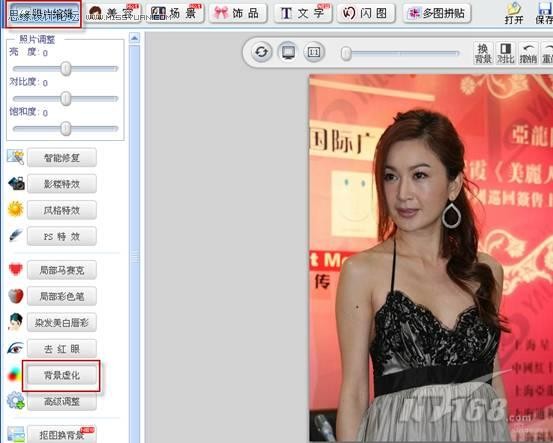
图02 使用可牛影像打开一张照片
第二步:虽然MM很漂亮,但照片的背景太过凌乱,基本上相当于“废片”,需要我们对其进行修复。执行“照片编辑→背景虚化”命令,如图03所示。选择“原画笔”,调整好画笔大小,将人像擦出。
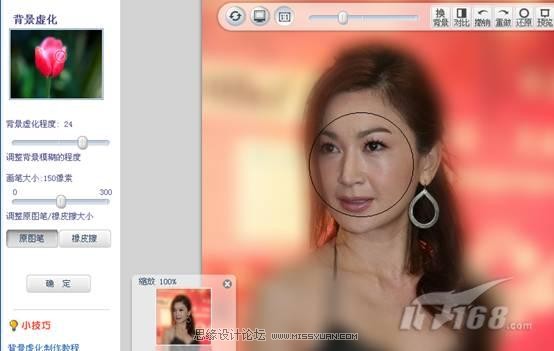
图03 可牛影像的“背景虚化”功能
如图04所示,是执行“背景虚化”前后的效果对比图。
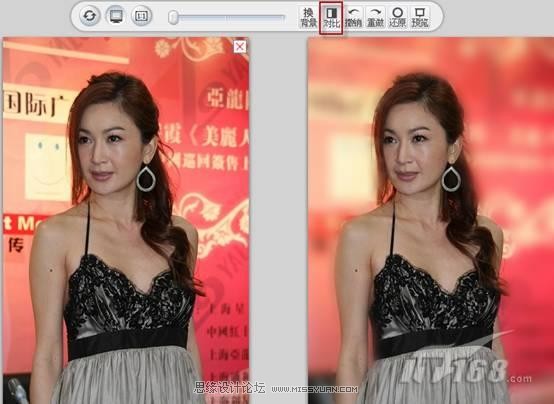
图04 “背景虚化”前后的效果对比图
第三步:执行“美容→一键亮白”命令,如图05所示,对MM的皮肤做美化。你可以通过调整“力度设置”滑块调整皮肤的亮白程度。对于不想“亮白”的地方,如头发、黑色的裙子等部位,可以使用橡皮擦进行擦除。
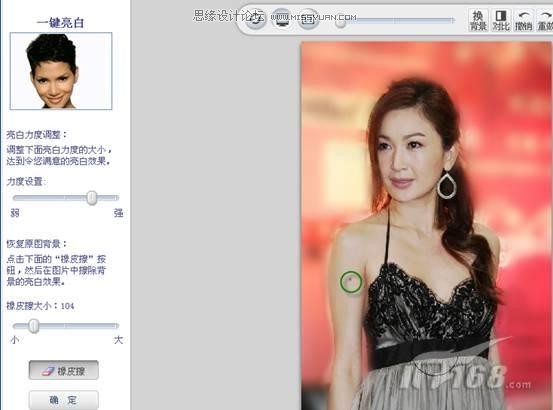
图05 可牛影像的“一键亮白”功能
第四步:我们发现在MM的右臂上有一个“黑点”,很影响美观。如图06所示,执行“局部磨皮”命令,选择“磨皮笔”在“黑点”上点击,即可将其去除。
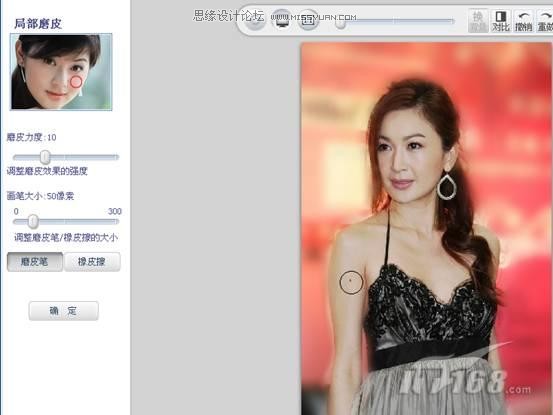
图06 可牛影像的“局部磨皮”功能
第五步:最后我们需要使用可牛影像的场景功能,将这张MM的照片打造成时尚杂志封面,实现其华丽变身。执行“场景→杂志封面”命令,如图07所示,选择一个合适的杂志封面场景。

图07 可牛影像的“杂志封面”场景
选择好场景后,可以调整照片的位置,以达到最佳效果,如图08所示。
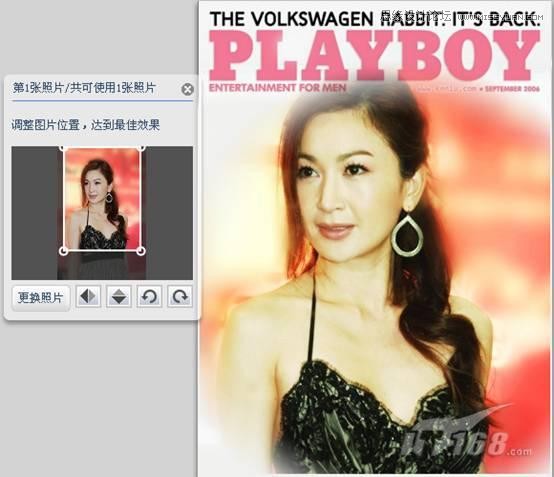
图08 调整好照片的位置
调整好照片位置后,最终效果如图09所示。

图09 最终效果图
 情非得已
情非得已
-
 Sketch制作磨砂玻璃特效的UI效果2021-03-09
Sketch制作磨砂玻璃特效的UI效果2021-03-09
-
 12套简约大气的个人简历模板下载2019-01-21
12套简约大气的个人简历模板下载2019-01-21
-
 AE制作绚丽的抽象光线动画效果2019-01-18
AE制作绚丽的抽象光线动画效果2019-01-18
-
 中文字体:超好看的圣诞节字体下载2018-12-26
中文字体:超好看的圣诞节字体下载2018-12-26
-
 30款高颜值的免费英文字体下载2018-12-12
30款高颜值的免费英文字体下载2018-12-12
-
 1100多套各种优秀的手绘素材打包下载2018-12-07
1100多套各种优秀的手绘素材打包下载2018-12-07
-
 800多套各种色系的PS渐变免费下载2018-10-10
800多套各种色系的PS渐变免费下载2018-10-10
-
 可商用的中英文字体合集打包下载2018-10-10
可商用的中英文字体合集打包下载2018-10-10
-
 好看又免费的霓虹灯字体免费下载2018-05-28
好看又免费的霓虹灯字体免费下载2018-05-28
-
 23款WEB设计师必备的英文字体下载2018-04-06
23款WEB设计师必备的英文字体下载2018-04-06
-
 Sketch制作磨砂玻璃特效的UI效果2021-03-09
Sketch制作磨砂玻璃特效的UI效果2021-03-09
-
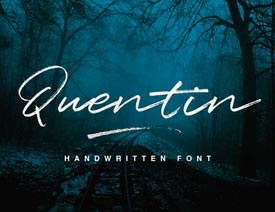 36款时尚优秀的设计师英文字体下载
相关文章9122017-11-08
36款时尚优秀的设计师英文字体下载
相关文章9122017-11-08
-
 Lightroom的7个隐藏功能让你的效果翻倍
相关文章5992017-06-29
Lightroom的7个隐藏功能让你的效果翻倍
相关文章5992017-06-29
-
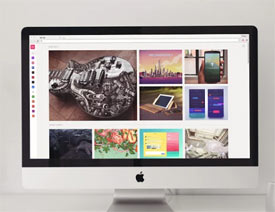 11个为设计师专属打造的Chrome扩展插件
相关文章3322016-10-13
11个为设计师专属打造的Chrome扩展插件
相关文章3322016-10-13
-
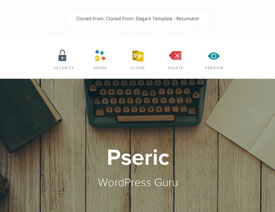 快速打造美观实用的线上个人简历网站
相关文章2772016-05-22
快速打造美观实用的线上个人简历网站
相关文章2772016-05-22
-
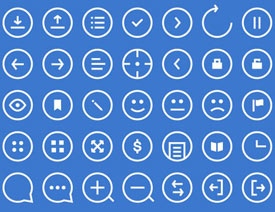 32组超精致的时尚网页图标素材免费下载
相关文章2972015-10-02
32组超精致的时尚网页图标素材免费下载
相关文章2972015-10-02
-
 23款国外优秀时尚的顶尖英文字体打包下载
相关文章197652015-09-11
23款国外优秀时尚的顶尖英文字体打包下载
相关文章197652015-09-11
-
 AE调出人像照片复古风格的漏光效果图
相关文章9762015-07-30
AE调出人像照片复古风格的漏光效果图
相关文章9762015-07-30
-
 15款时尚大气的艺术字PSD素材下载
相关文章14532015-06-05
15款时尚大气的艺术字PSD素材下载
相关文章14532015-06-05
